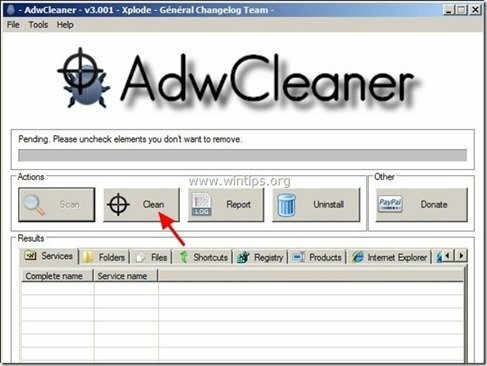"ფლიპორა" (static.flipora.com/websearch.html), არის ბრაუზერის გამტაცებელი, რომელიც შეფუთულია სხვა უფასო პროგრამული უზრუნველყოფის ინსტალაციის პროგრამებში და თქვენს კომპიუტერში დაინსტალირების შემდეგ, ის ცვლის თქვენს ინტერნეტ გვერდს და საძიებო პროვაიდერს “static.flipora.com/websearch.html” და ახორციელებს "Flipora App"-ს თქვენს Facebook ანგარიშში, რათა შეასრულოს დათვალიერების გადამისამართებები და აჩვენოს რეკლამები უცნობი მომწოდებლებისგან.
"Flipora Websearch” შეიძლება დაინსტალირდეს ჩვეულებრივ ინტერნეტ ბრაუზერებზე (Internet Explorer, Chrome ან Firefox), თუ მომხმარებელი ყურადღებას არ აქცევს უფასო პროგრამული უზრუნველყოფის ინსტალაციისას (ჩვეულებრივ).
ამოღება "ფლიპორა” სახლში მოამზადეთ და აღადგინეთ თქვენი ბრაუზერის საძიებო პარამეტრები, მიჰყევით ქვემოთ მოცემულ ნაბიჯებს:
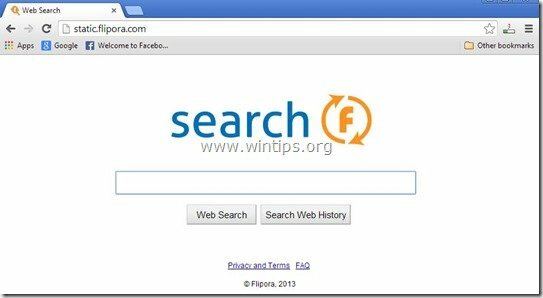
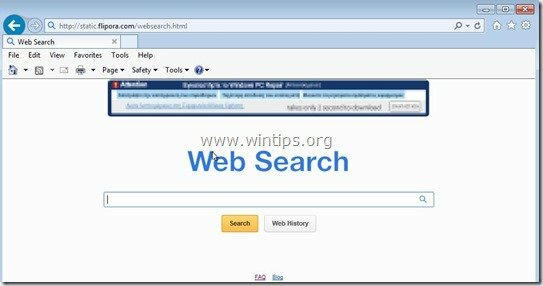
როგორ ამოიღოთ „სტატიკური. Flipora.com”-ის გამტაცებელი თქვენი კომპიუტერიდან:
Ნაბიჯი 1. წაშალეთ აპლიკაციები, რომლებიც ეკუთვნის „ფლიპორა” გამომცემელი თქვენი მართვის პანელიდან.
1. ამისათვის გადადით:
- Windows 8/7/Vista: დაწყება > მართვის პანელი.
- Windows XP: დაწყება > პარამეტრები > Მართვის პანელი

2. ორჯერ დააწკაპუნეთ გასახსნელად
- პროგრამების დამატება ან წაშლა თუ გაქვთ Windows XP
- პროგრამები და ფუნქციები თუ გაქვთ Windows 8, 7 ან Vista.
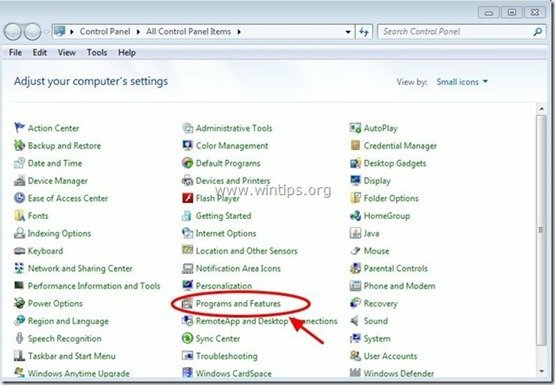
3. პროგრამის სიაში იპოვეთ და წაშალეთ (წაშალეთ) ეს აპები:
- Flipora – აღმოაჩინეთ ვებ
- აღმოჩენის ინსტრუმენტები
- ძებნის პარამეტრები
- ასევე წაშალეთ ნებისმიერი სხვა უცნობი აპლიკაცია.
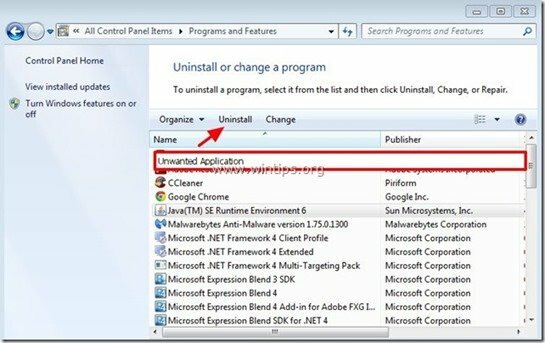
ნაბიჯი 2. ხელით წაშალეთ Flipora Homepage და Flipora ძიების პარამეტრები თქვენი ინტერნეტ ბრაუზერიდან.
Internet Explorer, გუგლ ქრომი, Mozilla Firefox
Internet Explorer
როგორ ამოიღოთ Flipora-ს საწყისი გვერდი და Flipora საძიებო პარამეტრები Internet Explorer-დან.
1. Internet Explorer-ის მთავარი მენიუდან დააწკაპუნეთ:ხელსაწყოები "  და აირჩიე "ინტერნეტის პარამეტრები".
და აირჩიე "ინტერნეტის პარამეტრები".
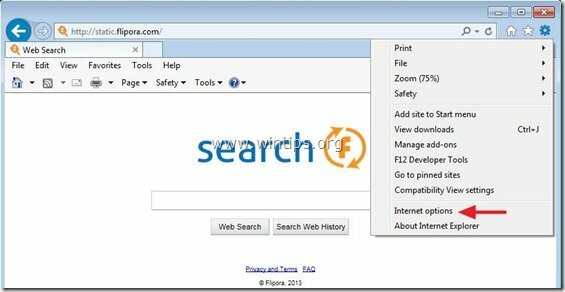
2. საათზე "გენერალი”ჩანართი, წაშლა არასასურველი საწყისი გვერდი (static.flipora.com) საწყისი “მთავარი გვერდი”ყუთი & ტიპი თქვენი სასურველი საწყისი გვერდი (მაგ. www.google.com)
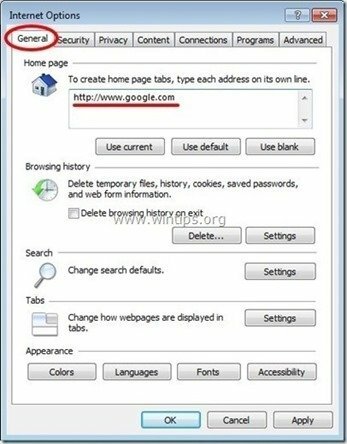
3. საათზე "ძიება"განყოფილება, დააჭირეთ"პარამეტრები”ში ძიება განყოფილება. *
შენიშვნა *: თუ გსურთ შეცვალოთ ძებნის პარამეტრები Internet Explorer-ში, სანამ Internet Explorer-ის მთავარ ფანჯარაში ხართ, უბრალოდ დააჭირეთ ღილაკს ”მექანიზმი" ხატი  (ზედა მარჯვენა კუთხეში) და აირჩიეთ "Მართვა მოდულების” .
(ზედა მარჯვენა კუთხეში) და აირჩიეთ "Მართვა მოდულების” .
![modify-search-settings-in-internet-e[2] modify-search-settings-in-internet-e[2]](/f/8db76f91bdf0b1322993ff011880f6f0.jpg)
4. ჩართულია "მოძებნეთ პროვაიდერები"ოფციები, აირჩიეთ და"ნაგულისხმევად დაყენება"საძიებო პროვაიდერი, გარდა არასასურველი საძიებო პროვაიდერისა"Flipora ძებნა”.
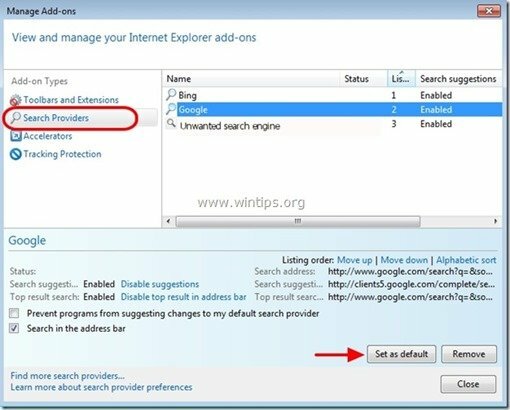
5. შემდეგ აირჩიეთ არასასურველი საძიებო პროვაიდერი "Flipora ძებნა” და დააწკაპუნეთ ამოღება.
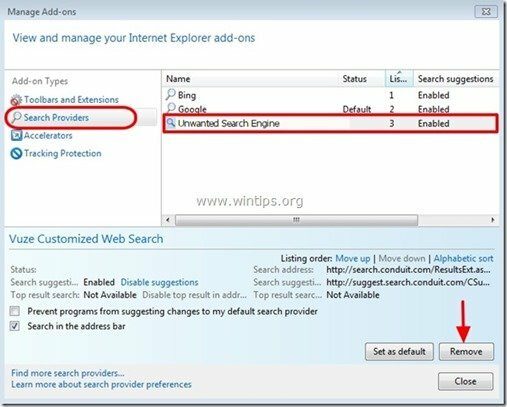
6. აირჩიეთ "ინსტრუმენტების ზოლები და გაფართოებები" მარცხენა პანელზე და შემდეგ აირჩიეთ ნებისმიერი არასასურველი ხელსაწყოების პანელი ან გაფართოება, რომელიც ეკუთვნის “ფლიპორა”აქედან და დააწკაპუნეთ”გამორთვა"
- Flipora Toolbar ან Flipora Sidebar
- Flipora Discovery Tools
- Flipora BHO
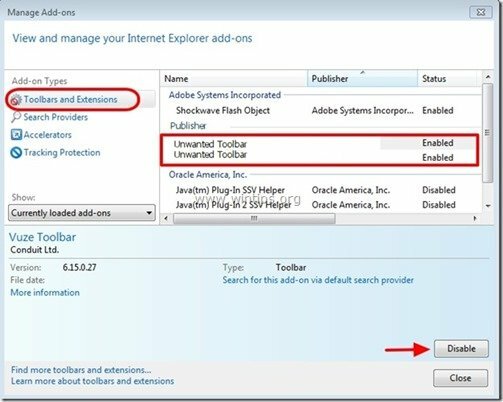
7. დახურეთ Internet Explorer-ის ყველა ფანჯარა და გააგრძელეთ ნაბიჯი 3.
გუგლ ქრომი
როგორ ამოიღოთ Flipora-ს საწყისი გვერდი და Flipora-ს ძიების პარამეტრები Google Chrome-იდან.
1. გახსენით Google Chrome და გადადით ქრომის მენიუში  და აირჩიე "პარამეტრები".
და აირჩიე "პარამეტრები".
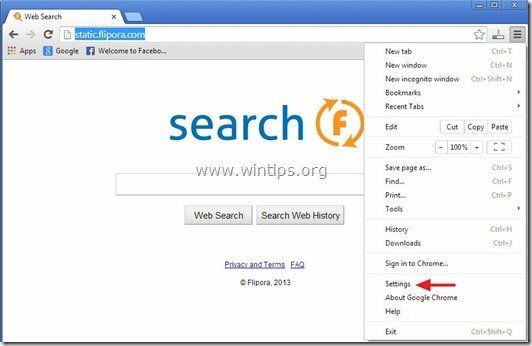
2. ჩართულია "Დაწყება" განყოფილება, აირჩიეთ "გვერდების დაყენება“.
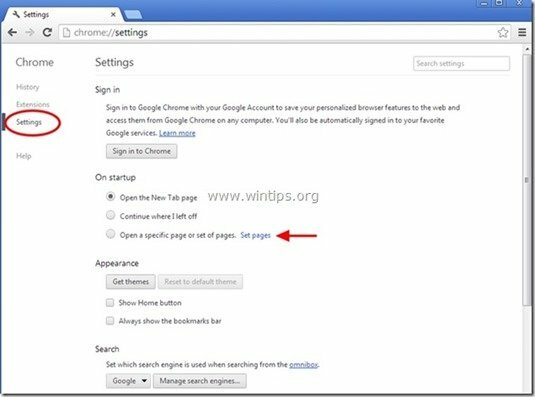
3.წაშლა არასასურველი ვებგვერდი"static.flipora.com/websearch.html"გაშვების გვერდებიდან დაჭერით"X"სიმბოლო მარჯვნივ.
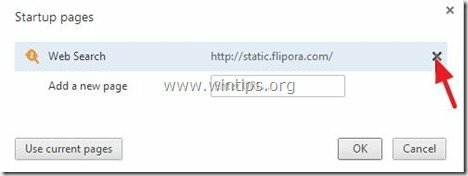
4.დააყენეთ თქვენთვის სასურველი გაშვების გვერდი (მაგალითად. http://www.google.com) და დააჭირეთ "კარგი".
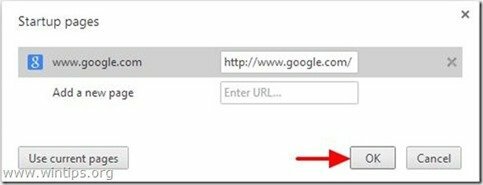
5. ქვეშ "გარეგნობა” განყოფილება, შეამოწმეთ, რომ ჩართოთ ”მთავარი გვერდის ღილაკის ჩვენება”ოფცია და აირჩიეთ”შეცვლა”.
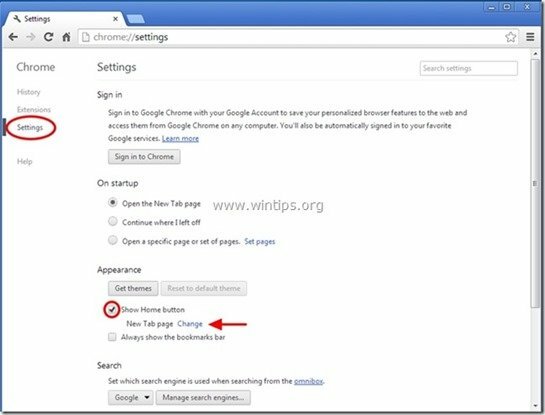
6.წაშლა არასასურველი ვებგვერდი“static.flipora.com/websearch.html"შესვლა"-დანგახსენით ეს გვერდი” ყუთი.
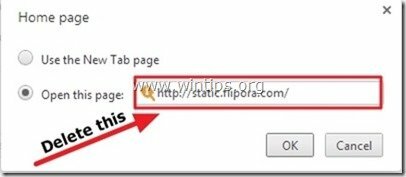
7.ტიპი (თუ შენ მოგწონს) თქვენი სასურველი ვებგვერდი გასახსნელად, როდესაც დააჭერთ თქვენს "მთავარი გვერდი” ღილაკი (მაგ. www.google.com) ან დატოვე ეს ველი ცარიელი და დააჭირეთ "კარგი”.
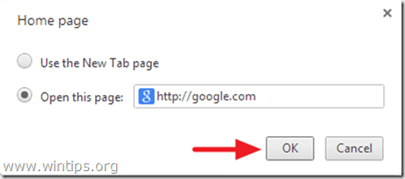
5. Წადი "ძიება"განყოფილება და აირჩიეთ"საძიებო სისტემების მართვა".
![remove-conduit-search-chrome_thumb2_[1] remove-conduit-search-chrome_thumb2_[1]](/f/4d967bb6cfb6ce19c81f3252c685e83e.jpg)
6.აირჩიეთ თქვენთვის სასურველი ნაგულისხმევი საძიებო სისტემა (მაგ. Google ძიება) და დააჭირეთ "გააკეთე ნაგულისხმევი".
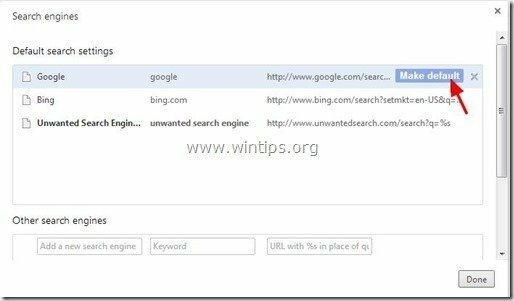
7. შემდეგ აირჩიეთ არასასურველი "ფლიპორა” საძიებო სისტემა და წაშალე დაჭერით "X"სიმბოლო მარჯვნივ.
აირჩიეთ "შესრულებულია" ჩაკეტვა "საძიებო სისტემები"ფანჯარა.
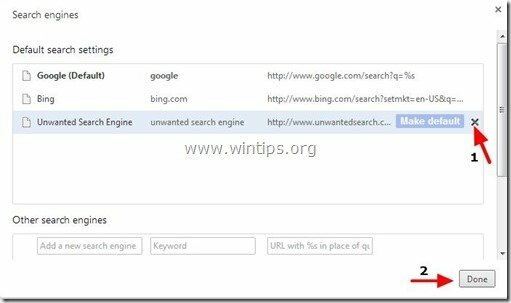
8. აირჩიეთ "გაფართოებები" მარცხნივ.
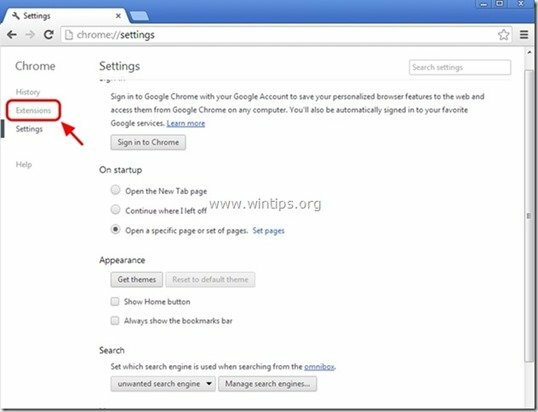
9. ამოიღეთ არასასურველი“ფლიპორა"გაგრძელება აქედან "დაჭერით"გადამუშავების ხატულა" მარჯვნივ.
- Flipora Discovery Tools
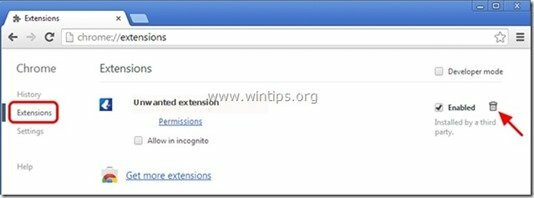
10. დახურეთ ყველა Google Chrome ფანჯარა და გვასწია რომ ნაბიჯი 3.
Mozilla Firefox
როგორ ამოიღოთ Flipora-ს საწყისი გვერდი და Flipora-ს ძიების პარამეტრები Mozilla Firefox-დან.
1. Დააკლიკეთ "Firefox” მენიუს ღილაკი Firefox ფანჯრის ზედა მარცხენა მხარეს და გადადით "Პარამეტრები”.
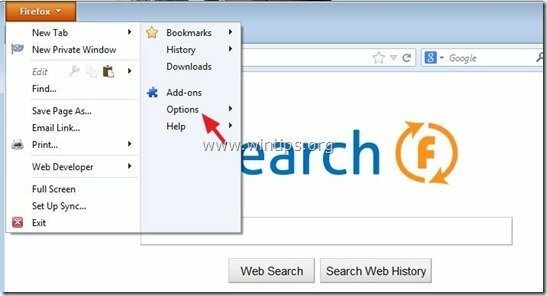
2. "შიგენერალი”ჩანართი, წაშლა არასასურველი მთავარი გვერდი: ”static.flipora.com/websearch.html"გვერდიდან"საწყისი გვერდი” აკრიფეთ და ჩაწერეთ სასურველი საწყისი გვერდი (მაგ. http://www.google.com).
Დაჭერა "კარგი”როდესაც დასრულდება.
![firefox-general-options-homepage_thu[2] firefox-general-options-homepage_thu[2]](/f/509228ee6700c7af09d7cae61b187835.jpg)
3. Firefox მენიუდან გადადით "ხელსაწყოები” > “Მართვა მოდულების”.
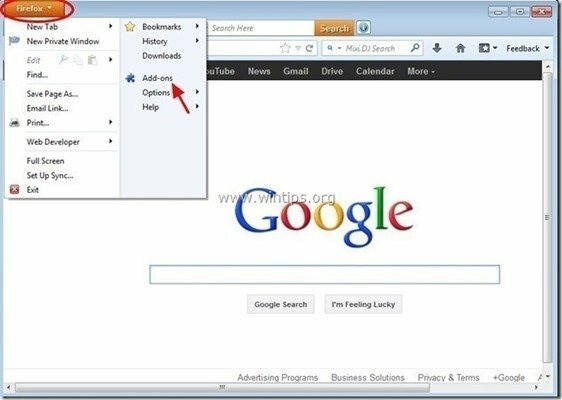
4. აირჩიეთ "გაფართოებები" მარცხნივ და შემდეგ ამოიღეთ ნებისმიერი "ფლიპორა” გაფართოება, რომელიც არსებობს, დააჭირეთ ღილაკს ”ამოღება"ღილაკი.
- Flipora Discovery Tools
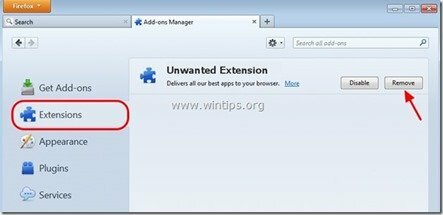
5. დახურეთ ყველა Firefox ფანჯრები და გადადით შემდეგი ნაბიჯი.
ნაბიჯი 3: გაასუფთავეთ რეესტრის დარჩენილი ჩანაწერები „AdwCleaner“-ის გამოყენებით.
1. ჩამოტვირთეთ და შეინახეთ ”AdwCleaner” უტილიტა თქვენს სამუშაო მაგიდაზე.
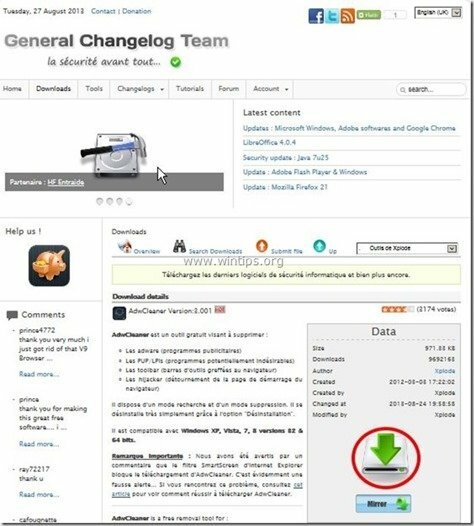
2. დახურეთ ყველა ღია პროგრამა და ორჯერ დააწკაპუნეთ გასახსნელად "AdwCleaner" თქვენი დესკტოპიდან.
3. Დაჭერა "სკანირება”.
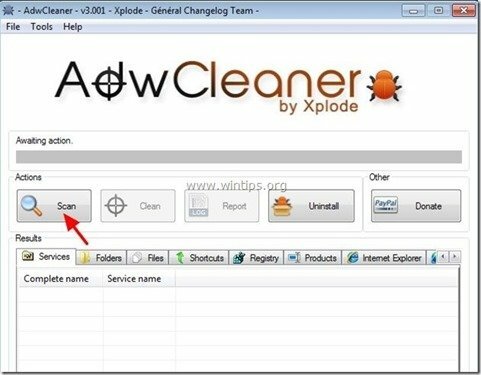
4. როდესაც სკანირება დასრულდება, დააჭირეთ „სუფთა” ყველა არასასურველი მავნე ჩანაწერის წასაშლელად.
4. Დაჭერა "კარგი”ზე”AdwCleaner – ინფორმაცია” და დააჭირეთ "კარგი” ისევ თქვენი კომპიუტერის გადატვირთვისთვის.

5. როდესაც თქვენი კომპიუტერი გადაიტვირთება, დახურვა "AdwCleaner" ინფორმაცია (readme) ფანჯარა და გააგრძელეთ შემდეგი ნაბიჯი.
ნაბიჯი 4. წაშალეთ Flipora აპი თქვენი Facebook ანგარიშიდან
1. შედით თქვენს Facebook ანგარიშზე.
2. დააწკაპუნეთ "მექანიზმი" ხატი  ზედა მარჯვენა კუთხეში და აირჩიეთ "პარამეტრები”.
ზედა მარჯვენა კუთხეში და აირჩიეთ "პარამეტრები”.
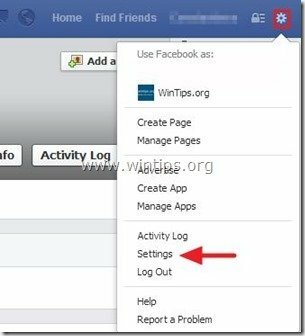
3. დააწკაპუნეთ ”აპები” მარცხენა პანელზე.
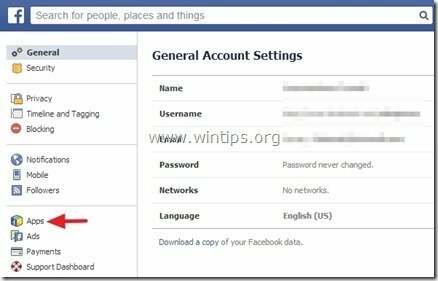
4. დააჭირეთ ღილაკს ”X” ღილაკი და წაშლა "ფლიპორა”აპი იქიდან. *
შენიშვნა *: კითხვაზე, შეამოწმეთ "წაშალეთ ყველა თქვენი Flipora აქტივობა Facebook-ზე” ოფცია და შემდეგ დააჭირეთ ”ამოღება”ღილაკი.
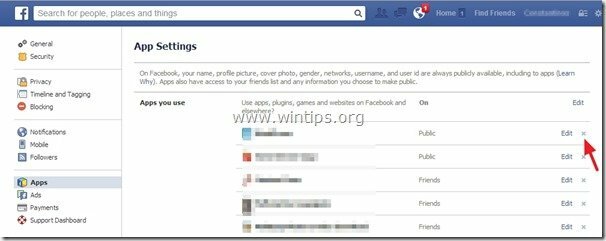
ნაბიჯი 5. სუფთა თქვენი კომპიუტერი არ დარჩეს მავნე მუქარები.
ჩამოტვირთვა და დაინსტალირება დღეს ერთ-ერთი ყველაზე საიმედო უფასო ანტი მავნე პროგრამა, რომელიც ასუფთავებს თქვენს კომპიუტერს მავნე საფრთხისგან. თუ გსურთ მუდმივად დაცული იყოთ მავნე პროგრამებისგან, არსებული და მომავალი საფრთხისგან, გირჩევთ დააინსტალიროთ Malwarebytes Anti-Malware PRO:
Malwarebytes™ დაცვა
შლის Spyware, Adware და Malware.
დაიწყე შენი უფასო ჩამოტვირთვა ახლავე!
1. გაიქეცი"Malwarebytes Anti-Malware" და მიეცით საშუალება პროგრამას განაახლოს მისი უახლესი ვერსია და მავნე მონაცემთა ბაზა, საჭიროების შემთხვევაში.
2. როდესაც თქვენს ეკრანზე გამოჩნდება "Malwarebytes Anti-Malware" მთავარი ფანჯარა, აირჩიეთ "შეასრულეთ სწრაფი სკანირება"ოფცია და შემდეგ დააჭირეთ"სკანირებადააწკაპუნეთ და მიეცით საშუალება პროგრამას დაასკანიროს თქვენი სისტემა საფრთხეებისთვის.
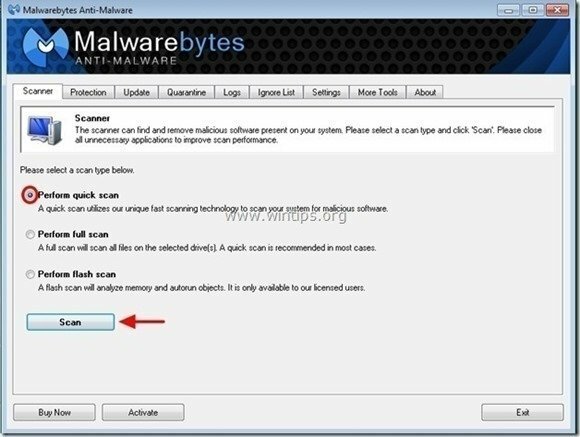
3. როდესაც სკანირება დასრულდება, დააჭირეთ "ᲙᲐᲠᲒᲘ" საინფორმაციო შეტყობინების დახურვა და შემდეგ დაჭერა The "Შედეგების ჩვენება" ღილაკი ხედი და ამოღება აღმოჩენილი მავნე მუქარა.
![020b1u5u_thumb1_thumb_thumb1_thumb1_[2] 020b1u5u_thumb1_thumb_thumb1_thumb1_[2]](/f/a25e3a88efcdff16038c471488838e93.jpg)
4. "შედეგების ჩვენება" ფანჯარაში ჩეკი - მაუსის მარცხენა ღილაკის გამოყენებით - ყველა ინფიცირებული ობიექტი და შემდეგ აირჩიეთ "Მონიშნულის წაშლა" პარამეტრი და მიეცით საშუალება პროგრამას ამოიღოს არჩეული საფრთხეები.
![sjs1rbdr_thumb1_thumb_thumb1_thumb1_[2] sjs1rbdr_thumb1_thumb_thumb1_thumb1_[2]](/f/8a7b4fe795921306afe867dd4f4ea620.jpg)
5. როდესაც ინფიცირებული ობიექტების მოცილების პროცესი დასრულებულია, "გადატვირთეთ სისტემა ყველა აქტიური საფრთხის სწორად მოსაშორებლად"
![edrodtk1_thumb1_thumb_thumb1_thumb1_[1] edrodtk1_thumb1_thumb_thumb1_thumb1_[1]](/f/eccbdb3355ccf10c74babc93781e5f3d.jpg)
6. გააგრძელეთ შემდეგი ნაბიჯი.
რჩევა: იმის უზრუნველსაყოფად, რომ თქვენი კომპიუტერი სუფთა და უსაფრთხოა, შეასრულეთ Malwarebytes Anti-Malware სრული სკანირება Windows "უსაფრთხო რეჟიმში".*
*Windows-ის უსაფრთხო რეჟიმში გადასასვლელად დააჭირეთ ღილაკს ”F8” დააწკაპუნეთ თქვენი კომპიუტერის ჩატვირთვისას, სანამ Windows ლოგო გამოჩნდება. Როდესაც "Windows Advanced Options მენიუ” გამოჩნდება თქვენს ეკრანზე, გამოიყენეთ კლავიატურის ისრის ღილაკები გადასასვლელად Უსაფრთხო რეჟიმი ვარიანტი და შემდეგ დააჭირეთ „შესვლა“.
ნაბიჯი 6. გაასუფთავეთ არასასურველი ფაილები და ჩანაწერები.
გამოიყენეთ ”CCleaner” დაპროგრამეთ და გააგრძელეთ სუფთა თქვენი სისტემა დროებით ინტერნეტ ფაილები და არასწორი რეესტრის ჩანაწერები.*
*თუ არ იცით როგორ დააინსტალიროთ და გამოიყენოთ "CCleaner", წაიკითხეთ ეს ინსტრუქციები.